嘿,你有没有丢失手机上的数据? 如果您的回答是肯定的,我认为您最好养成将数据和文件备份到Mac或其他设备的习惯,因为手机中可能包含重要的照片,视频,音乐文件和工作数据。 如果他们迷路了你会陷入困境和悲伤的情绪,所以现在采取预防措施,以备不时之需。 如果发生不好的事情,备份文件非常有用。 这里有一些有效的 有关如何在Mac上备份iPhone的提示。 如果您不知道该怎么做,这段话值得一读。 现在我们走吧!
TIPS:
文章指南提示1.通过iCloud将iPhone备份到Mac提示2.通过iTunes将iPhone备份到Mac 提示3.通过第三方软件将iPhone备份到Mac 技巧4.始终清理Mac以获得更多存储空间
提示1.通过iCloud将iPhone备份到Mac
通过iCloud备份文件和数据是最简单,最快捷的方法。 在此过程中,您无需依赖任何工具。 只需拿着手机,确保网络稳定,并按照以下简单步骤操作:
步骤1:将手机连接到WiFi网络
步骤2:转到“设置”并选择“iCloud”。 在此过程中,系统会要求您提供Apple ID或iCloud帐户。 输入您的密码,然后您可以点击iCloud。 如果您还没有帐户,请去注册一个帐户。
步骤3:寻找您的存储和备份,然后单击进入选项。 进入手机后,如果您的手机是早期版本,则可能会看到“ iCloud Backup”或“ Backup”。 然后,打开酒吧。 此步骤将使您的iCloud Backup保持正常运行。
步骤4:单击立即备份并等待一分钟,在此期间确保网络。 当数据和文件上传到iCloud时,它必须是稳定的。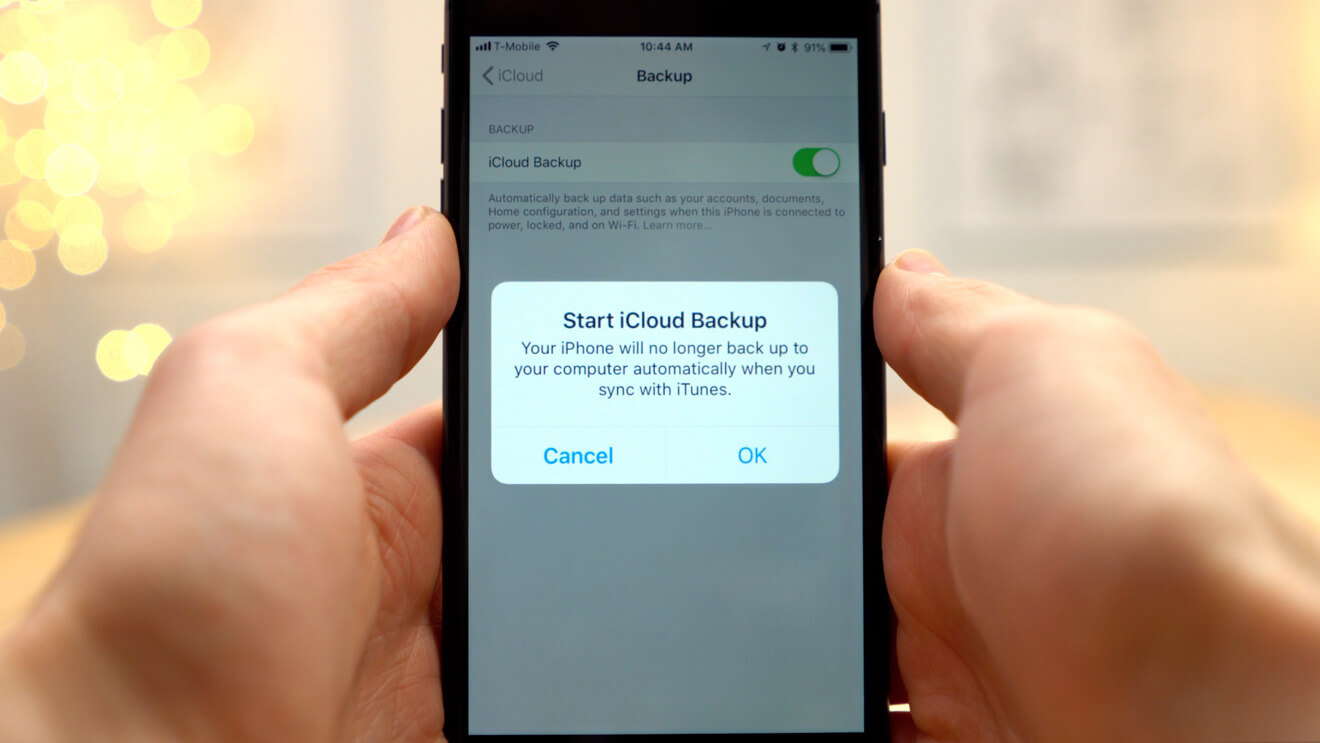
提示2.通过iTunes将iPhone备份到Mac
同样,通过iTunes将文件备份到Mac也很简单。 与iCloud相比,一些用户认为使用iTunes同步他们的数据和文件会更安全,因为他们认为由于iCloud的漏洞导致大部分个人信息泄露。 无论是否真实,让我们来看看如何使用iTunes备份iPhone上的文件。
步骤1:将iTunes更新到最新版本。
步骤2:使用iPhone USB线将手机连接到Mac。
步骤3:如果出现消息要求输入您的电话密码或“信任此计算机”,请选择是并按照屏幕上的说明操作。 如果您忘记了密码,请通过设备上的提示获取帮助。
步骤4:当您的iPhone单词出现在iTunes中时,选择它。
步骤5:两个选项 - 如果要在备份中加密数据,请选择“加密iPhone备份”,然后创建一个难忘的密码; 如果您不想加密,请直接选择“立即备份”。
步骤6:传输结束后,转到摘要并检查备份是否成功。 查找最新备份下的日期和时间。
提示3.通过第三方软件将iPhone备份到Mac
虽然通过iCloud或iTunes将数据和文件备份到Mac非常简单方便,但该方法不允许用户选择他们想要同步的文件。 上传后,所有数据都将在iCloud或iTunes中备份。 如果您的iPhone数据很大,但遗憾的是您的iCloud和iTunes没有足够的存储空间,那么上述两个提示是不可取的。 此外,在成功备份文件后,您不能详细检查文件。 它就像牧师的蛋。 但不要担心,您仍然可以下载第三方工具以获取帮助。
如今,市场上有许多有用且高效的软件可以帮助您快速将iPhone备份到Mac。 大多数这些应用程序允许您有选择地备份或同步所需的数据和文件,以便备份不会占用Mac中的大量存储空间。 当您必须恢复手机上的某些文件时,您不必恢复所有数据。 您的iPhone消息,照片,视频,文档,便笺或其他文件,其中大部分都可以包含在这些应用程序中。 如果没有,请在下载之前访问Apple Store并浏览详细信息。 相信你可以找到一个更好的应用程序并做一个很好的备份,因此这里不建议备份软件。 放轻松,拿起一个令人满意的。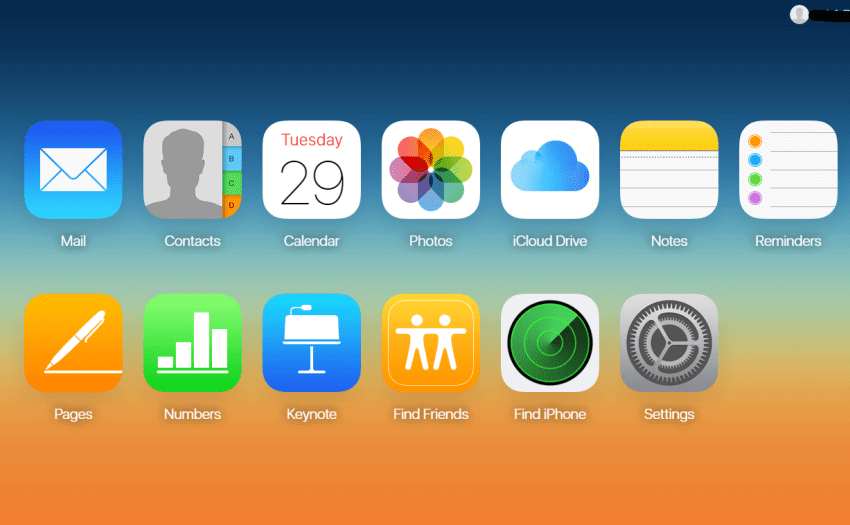
技巧4.始终清理Mac以获得更多存储空间
这篇文章是关于如何将iPhone备份到Mac,但如果你的Mac没有足够的存储空间。 这些提示无济于事。 因此,请始终记住清理并优化Mac,因为您将获得更多存储空间来备份iPhone中的数据和文件。 此外,定期清理可帮助您的Mac快速移动并保持健康。
我知道定期清理Mac很麻烦,而且还需要耐心。 有时,错误的文件删除可能会导致相反的效果。 因此,下载一个多功能应用程序来帮助将更容易和放松。 这里推荐一个功能强大的一体化工具 iMyMac PowerMyMac 给你。 它是一种类似于管家的软件,不仅可以帮助清理Mac,还可以优化Mac并将其保持在良好状态。 您可以定期检查CPU状态,清除垃圾类型并彻底卸载无用的应用程序。 PowerMyMac下的更多功能正等您探索! 最重要的是,目前可以免费下载。 那你还在等什么? 只需下载该应用程序即可尝试,并使用提示将您的iPhone备份到Mac!



